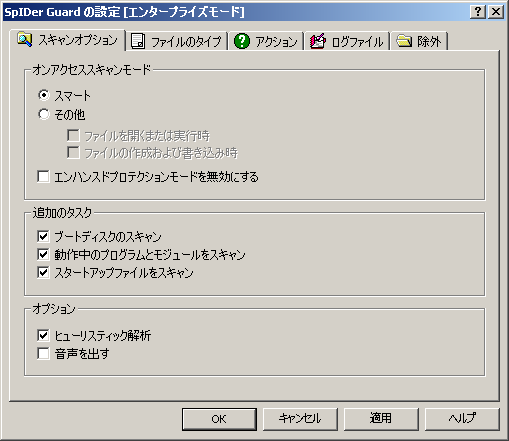
アイテムをクリックすると詳細を見ることができます
他のタブについての詳細を見たい場合は該当するタブをクリックしてください
スキャンオプション タブでは、ファイルおよびプロセスの検査モードを選択できます。
オンアクセススキャンモード
オンアクセススキャンモード セクションで、SpIDer Guard によるオンザフライでのスキャンが必要なアクションを定義する検査モードを設定することが出来ます。
◆スマート(最適化モード) が選択されている場合、SpIDer Guard はハードドライブ上のファイルを、次に挙げるようなアクセスがあった場合のみスキャンします:実行、作成、既存のファイルまたはブートセクターへの書き込み(書き込みの試行)の為の起動。
ただし、リムーバブルデバイスおよびネットワークドライブ上では、いかなるアクセスがあった場合にもファイルをスキャンします:実行、作成、既存のファイルまたはブートセクターへの書き込み(書き込みの試行)の為の起動、およびファイルを開く(読み取り専用のものを含む、いかなる場合でも)。
◆その他 を選択すると、以下のオプションを利用することが出来ます。
•ファイルを開くまたは実行時 - 実行のための起動中、またはファイルが開かれた場合(読み取り専用のものを含む、いかなる場合でも)にファイルをスキャンします。
•ファイルの作成および書き込み時 - 既存のファイルまたはブートセクターの作成中、およびそれらへの書き込み(書き込みの試行)中にファイルをスキャンします。
これらのオプションにより、お使いのコンピューターの保護レベルを個別に設定することが可能です。
|
ファイルを開くまたは実行時 と ファイルの作成および書き込み時 の両方にチェックを入れると、最も高いレベルの保護を得ることが出来ますが、コンピューターのパフォーマンスは著しく低下します。 |
スマート モード(最適化モード)は、Dr.Web Scanner によって全てのハードドライブがスキャンされた後に使用することを推奨します。このモードがアクティブな場合、SpIDer Guard は新たなウイルスや悪意のあるオブジェクトがリムーバブルデバイスを介してコンピューターに侵入するのを防ぐと同時に、クリーンであると分かっているオブジェクトは繰り返しスキャンせずにパフォーマンスの低下を防ぎます。 アクション タブで、悪意のあるオブジェクトを検出した際に SpIDer Guard が実行するアクションを設定することが出来ます。
|
◆エンハンスドプロテクションモードを無効にする は、デフォルトでは有効になっているエンハンスドプロテクションモードを無効にします。このモードでは、SpIDer Guard は即座に全てのファイルをスキャンします。スキャンはプログラム設定内で指定され、その他全ての開かれたファイルはスキャンの待ち列に入ります(スマート モードおよび ファイルの作成および書き込み時 モードで読み込みの為に開かれたファイル)。使用出来るコンピューターリソースがある場合、SpIDer Guard はそれらのファイルもスキャンします。
追加のタスク
◆ブートディスクのスキャン にチェックを入れると、ディスクドライブ内にフロッピーが残っているかどうかをチェックし、残っていた場合はそれをスキャンします(フロッピーが感染していた場合、次の起動時にパソコンが感染する可能性があります)。
◆動作中のプログラムとモジュールのスキャン にチェックを入れると、現在動作中のプログラムファイルをスキャンします。
◆スタートアップファイルのスキャン にチェックを入れると、全てのオートランファイル(Autorunフォルダ、システム *.iniファイル、Windowsレジストリファイル)をスキャンします。
オプション
◆ヒューリスティック解析 にチェックを入れると、オブジェクトをオンザフライでスキャンする際にヒューリスティックアナライザーを使用します。
シグネチャ解析のみを使用する場合は、このフラグをクリアしてください( 検出手法 参照)。
◆音声を出す にチェックを入れると、音による通知が有効になります。デフォルトでは無効になっています。